Als u een IT-expert bent, is de kans groot dat u Microsoft Word dagelijks gebruikt. En als u Microsoft Word gebruikt, is de kans groot dat u Wikipedia gebruikt. Hoewel Wikipedia een geweldige bron is voor het vinden van informatie over zo ongeveer alles, kan het lastig zijn om links naar artikelen in uw Word-document in te voegen. Gelukkig is er een tool die kan helpen. Het heet de Wikipedia Link Generator en het is een gratis online tool waarmee je gemakkelijk links naar Wikipedia-artikelen kunt maken. Om de tool te gebruiken, typt u gewoon de titel van het Wikipedia-artikel waarnaar u wilt linken. Klik vervolgens op de knop 'Link genereren'. De tool genereert een link die u kunt kopiëren en in uw Word-document kunt plakken. Dus de volgende keer dat je een document aan het schrijven bent en je moet een link naar een Wikipedia-artikel opnemen, probeer dan de Wikipedia Link Generator eens.
Wikipedia is een gratis online encyclopedie die wordt onderhouden door een gemeenschap van vrijwilligers. Op Wikipedia kunnen mensen nuttige informatie vinden die hen kan helpen bij hun onderzoek, maar wist u dat Microsoft Word een Wikipedia-add-on heeft? U kunt Wikipedia eenvoudig doorzoeken zonder een browser te gebruiken. In deze les leggen we het uit hoe wikipedia te gebruiken in microsoft word .

Wikipedia gebruiken in Microsoft Word
Volg de onderstaande stappen om te leren hoe u Wikipedia in Microsoft Word gebruikt:
- Start Microsoft Word
- Klik op Invoegen en klik vervolgens op de Wikipedia-knop.
- Klik op de knop Deze add-on vertrouwen.
- Typ tekst in het zoekveld en druk op Enter.
- U kunt informatie of afbeeldingen selecteren in het gedeelte Afbeeldingen en de Infobox.
launch Microsoft Word .
extraheer audio uit videosoftware
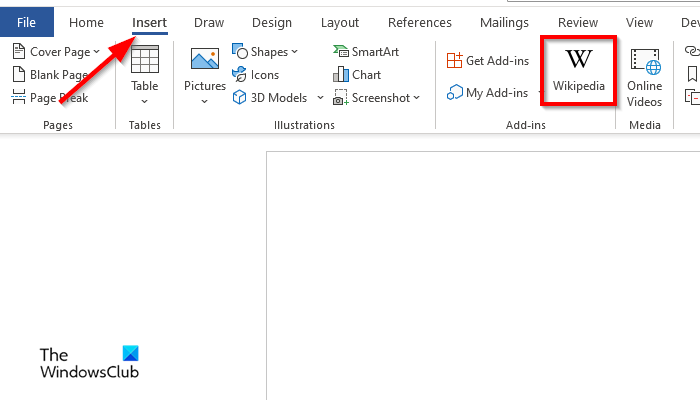
Op Invoegen tabblad in add-ons groep, druk op de knop Wikipedia knop.
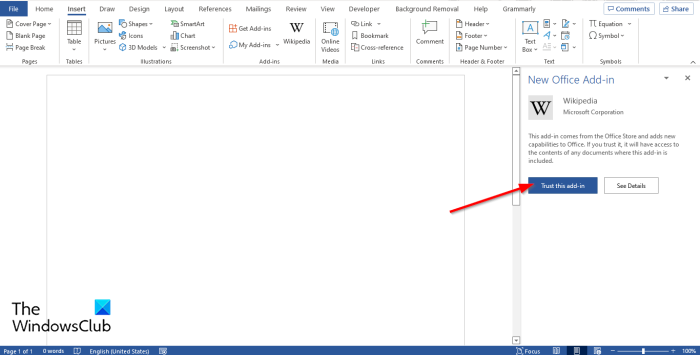
A Nieuwe Office-invoegtoepassing paneel verschijnt aan de rechterkant; Klik Vertrouw op deze add-on knop.
IN Wikipedia paneel aan de rechterkant, typ wat u zoekt in het zoekveld en u ziet het zoekresultaat.
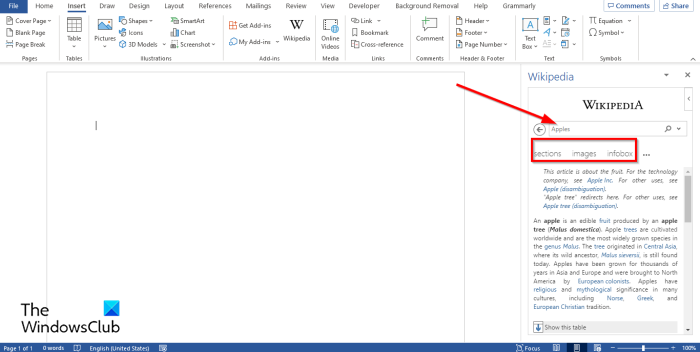
Op Wikipedia paneel, ziet u drie tabbladen, namelijk: Secties , Afbeeldingen , En informatie venster .
Secties tabblad plaatst zoekresultaten in categorieën.
Als u op klikt Afbeeldingen op het tabblad ziet u verschillende afbeeldingen die verband houden met uw zoekopdracht; als je naar beneden scrolt zie je dat er een plusteken op de afbeeldingen staat. Het plusteken betekent 'invoegen'. Klik op de plusknop om een afbeelding in een Word-document in te voegen.
De afbeelding wordt met de bron en de hyperlink in het document ingevoegd.
windows 95 emulator voor windows 10
Als u op klikt informatie venster Het tabblad toont enkele details over uw zoekopdracht als samenvatting.
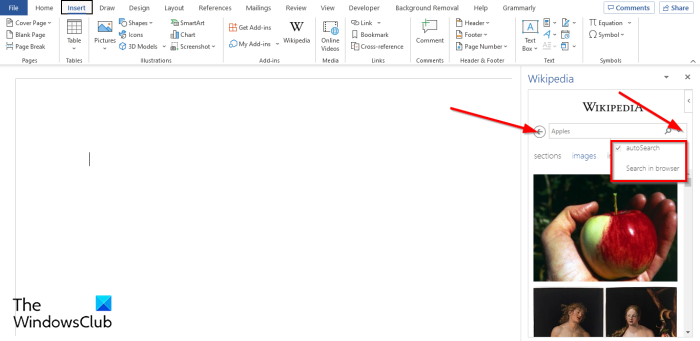
U kunt op de vervolgkeuzepijl in het zoekvak klikken en kiezen of u wilt zoeken op Automatisch zoeken of Zoek Browser .
Er is ook Rug knop die kan worden gebruikt om terug te keren naar de vorige pagina.
Klik op de knop Sluiten om het paneel te sluiten.
Lezen : Zoals zoeken op Wikipedia of Google vanuit het zoekvak in het Windows-startmenu
Wie kan Wikipedia bewerken?
Wikipedia kan door iedereen geschreven worden omdat het een wiki is. Vrijwilligers kunnen elk artikel bewerken en verbeteren, vooral als ze denken dat de informatie onbetrouwbaar is. Vrijwilligers hoeven zich niet te registreren om informatie op Wikipedia te bewerken. Personen die informatie op Wikipedia bewerken, staan bekend als Wikipedians of editors.
Lezen : Hoe maak je een e-boek van Wikipedia
software distributie map
Hoe maak je een wikipagina aan?
Als u een wikipagina wilt maken, moet u een Wikipedia-account maken en vervolgens een artikel toevoegen. Hoewel alleen geregistreerde en ingelogde gebruikers pagina's kunnen maken, kan iedereen een pagina wijzigen en bewerken.
Is Wikipedia gratis?
Ja, Wikipedia is een gratis encyclopedieplatform waar mensen informatie kunnen krijgen. Het toont ook afbeeldingen en links onderaan artikelen, zodat mensen zelf kunnen zoeken of de informatie correct is.
LEZEN: Een keuzerondje toevoegen aan een Microsoft Word-document
Wat zijn 10 toepassingen van Microsoft Word?
- Gebruik deze om zakelijke documenten te maken, zoals memo's, briefhoofden, rapporten en meer.
- Assistent voor docenten en studenten.
- Voorbereiden van vragen voor het examen.
- Maak posters, wenskaarten, bladwijzers, enz.
- Schrijf essays.
- Gebruik het als een notitieblok.
- Inhoud delen.
- Een handig hulpmiddel voor scholen, universiteiten en bedrijven.
- Maak grafieken zoals organigrammen.
- Makkelijk te gebruiken.
LEZEN: Hoe het aantal woorden in Microsoft Word uit te schakelen
We hopen dat deze gids u zal helpen begrijpen hoe u Wikipedia in Microsoft Word kunt gebruiken.
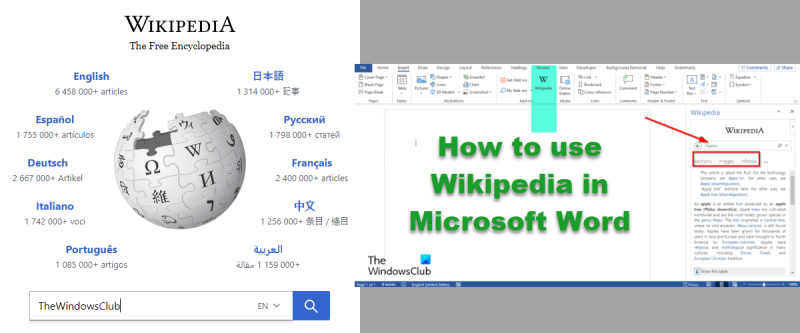








![Kodi-bufferprobleem op Windows-pc [opgelost]](https://prankmike.com/img/kodi/8C/kodi-buffering-issue-on-windows-pc-fixed-1.png)




